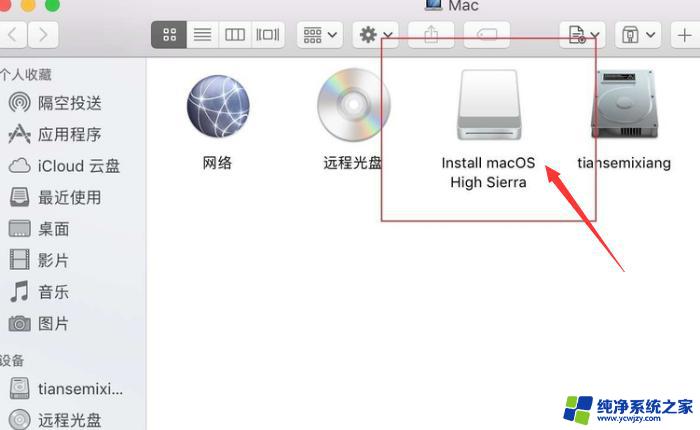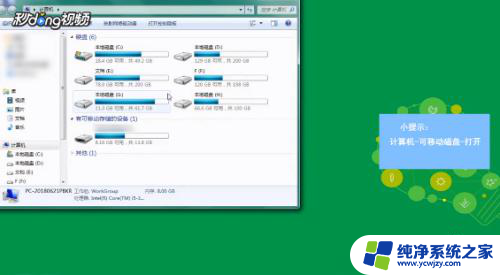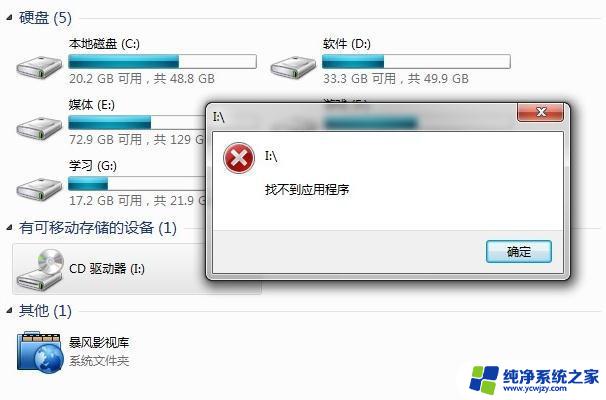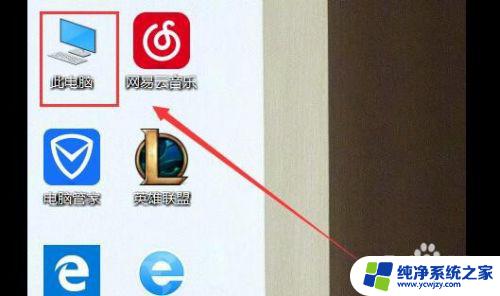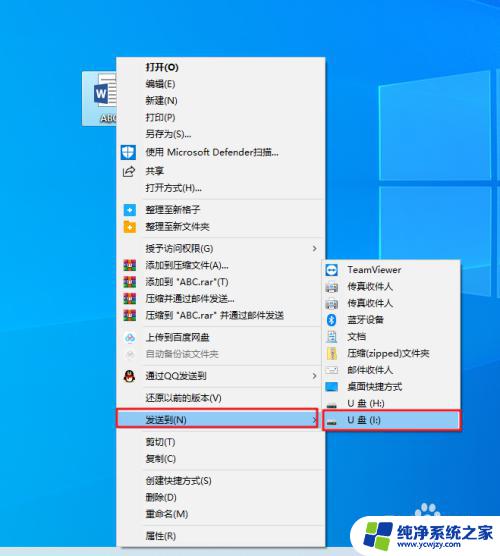电脑上插上u盘在哪看 U盘内文件怎么在电脑上查看
更新时间:2024-03-10 15:00:54作者:yang
随着科技的不断进步,电脑已经成为我们日常生活中不可或缺的工具之一,而当我们需要查看U盘内的文件时,也可以通过简单的操作在电脑上实现。只需将U盘插入电脑的USB接口,待电脑识别到U盘后,我们便可以通过打开文件资源管理器或者桌面上的U盘图标来查看其中的文件。在电脑上查看U盘内的文件,方便快捷大大提高了我们的工作和学习效率。
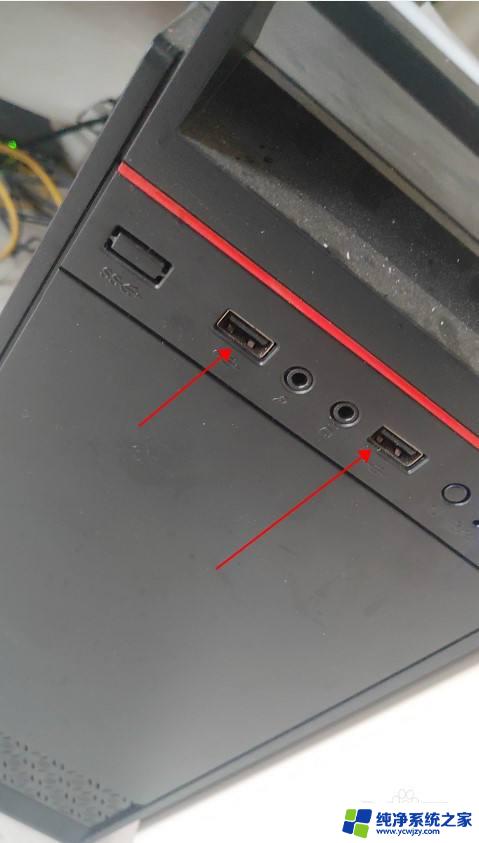
1、将U盘插入电脑上的USB接口;
2、插入U盘后电脑会自动安装驱动,等待系统自动识别安装好驱动之后在右下角的状态栏会有新硬件可以正常使用的提示;
3、打开【我的电脑】,Win8和Win10系统是【此电脑】。或使用快捷键【Win】+【E】打开Windows资源管理器;
4、在【我的电脑】里面,除了本地磁盘的盘符图标外。下方还会有一个【有可移动存储设备】的栏目,里面会显示移动U盘的图标和名称;
5、和使用硬盘一样,双击U盘的图标就可以打开U盘的存储空间。将文件直接拖动进来或者拖动出去的操作都可以。
以上就是在电脑上插入U盘后如何查看其内容的全部内容,如果遇到这种情况,建议根据以上方法尝试解决,希望对大家有所帮助。